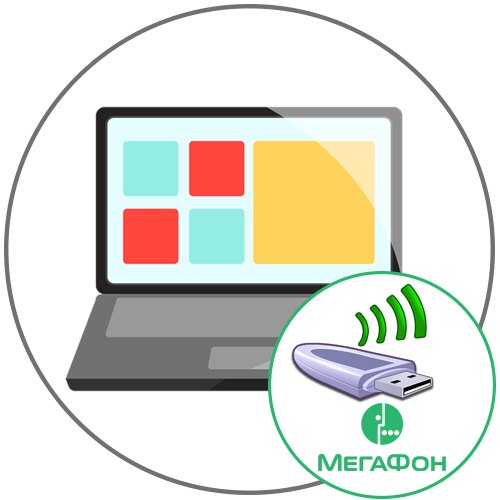
Након куповине УСБ модема од МегаФон-а, постаје неопходно повезати сам уређај са преносним рачунаром. То се може учинити за само неколико минута, а потешкоће са којима се сусрећу корисници почетници леже у процесу подешавања самог уређаја. Данас вам нудимо детаљни универзални водич за повезивање модема поменуте компаније на лаптоп који ради под оперативним системом Виндовс.
1. корак: Припрема модема и повезивање са преносним рачунаром
Ако још увек нисте распаковали постојећи УСБ-модем из МегаФона и у њега уметнули СИМ картицу, сада је време да урадите управо ову операцију. Сваки модел уређаја има своје карактеристике дизајна, тако да не можемо да пружимо упутства за инсталирање СИМ картице за сваки постојећи производ. Уместо тога, нудимо опште смернице. Само треба да погледате сам уређај да бисте разумели са које стране се уклања поклопац или се налази лежиште за СИМ картицу. После тога, само инсталирајте овај мали чип тамо и крените даље.

Опрема се сада може сматрати спремном за рад. Прикључите га у било који слободни УСБ порт на преносном рачунару и сачекајте обавештење да је оперативни систем открио нови уређај.

Корак 2: Преузмите и инсталирајте управљачке програме
Иако је МегаФон модем открио Виндовс, он још увек није у могућности да се повеже на Интернет, јер на преносном рачунару недостају потребни управљачки програми. Треба их преузети посебно са званичне странице, узимајући у обзир компатибилност различитих верзија софтвера са коришћеним моделом модема. Погледајмо општи принцип добијања одговарајућих датотека.
Идите на званичну веб страницу МегаФона
- Користите горњу везу да бисте дошли до званичне веб странице МегаФон-а. Тамо отворите одељак под називом "Каталог".
- Изаберите категорију са листе која ће се појавити "Модеми и рутери" и иди у "Модеми".
- Као што видите, сада је овде приказан само један тренутни модел модема. Ако сте га купили, кликните на слику да бисте отишли на страницу производа. У супротном, пређите на картицу "Све".
- Означите поље овде „Укључујући архиву“.
- На списку пронађите одговарајући модел опреме и идите на његову страницу.
- Померите се надоле мало по картици, где ћете пронаћи категорију "Фајлови".
- Са листе свих доступних преузимања изаберите ред са садржајем „Цоннецтион Манагер - Ажурирање софтвера за рад са ОС Виндовс“.
- Након клика на линију са компонентом, започиње преузимање програма. Сачекајте до краја ове операције и покрените резултирајућу извршну датотеку.
- Означи маркером "Додатна подешавања", ако током процеса инсталације желите да одредите где ће на чврстом диску бити инсталиран програм МегаФон Интернет.
- Довршите инсталацију пратећи упутства на екрану.
- Када први пут покренете апликацију за конфигурисање модема, активирајте услугу да бисте могли да се повежете на Интернет.
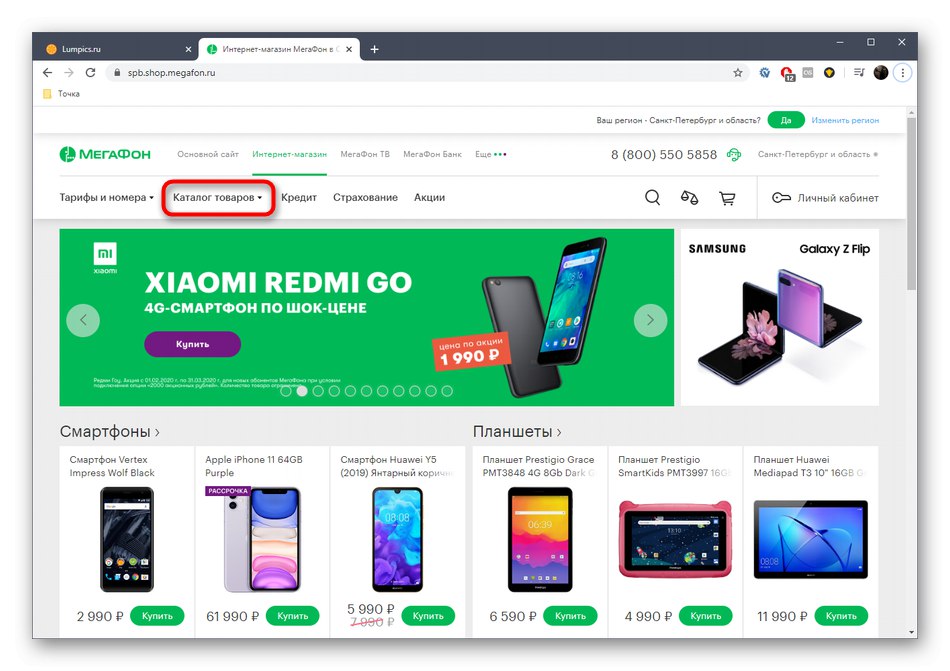
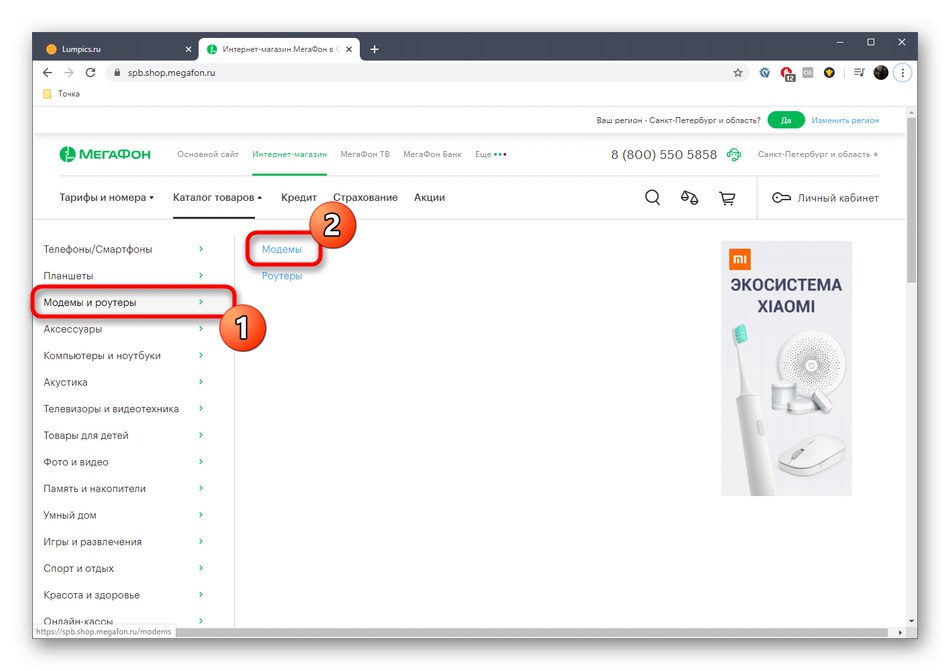
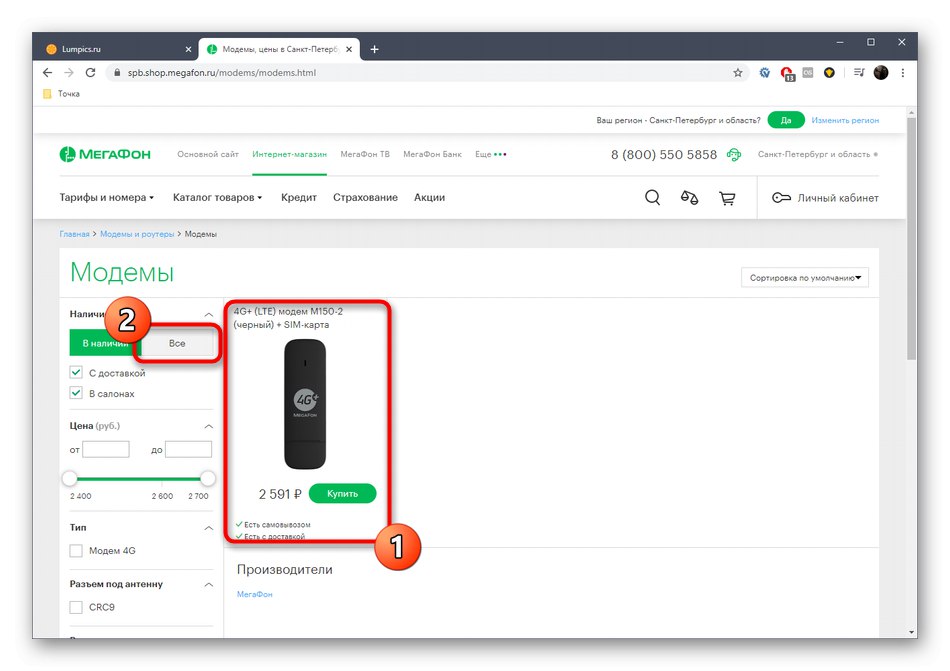
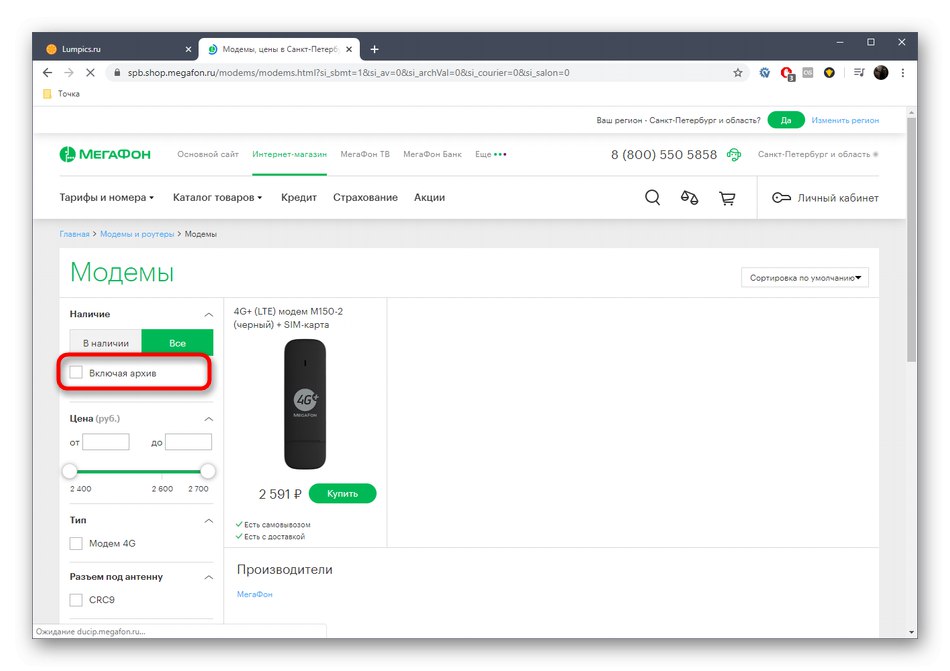
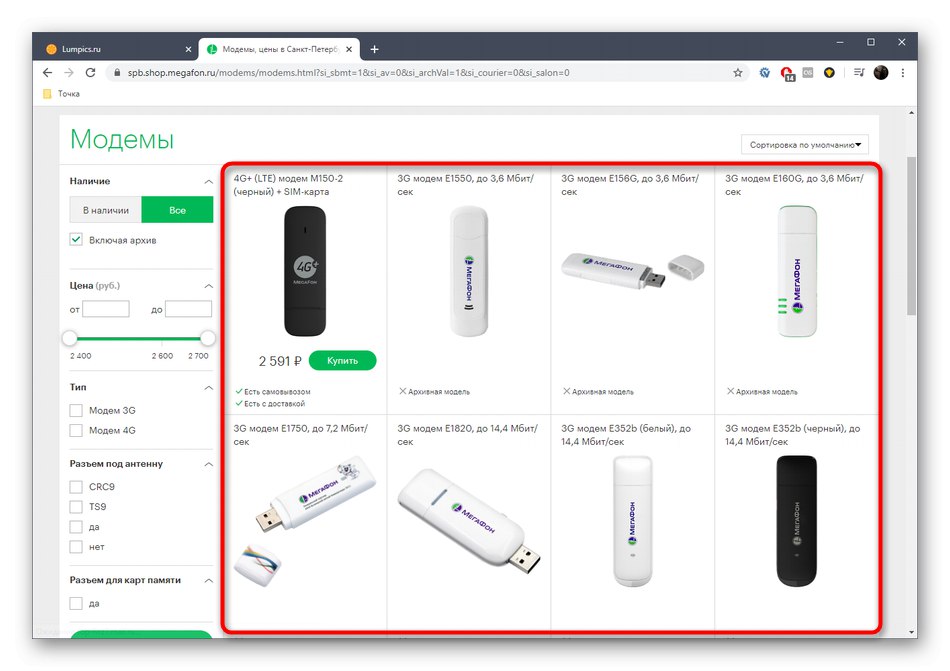
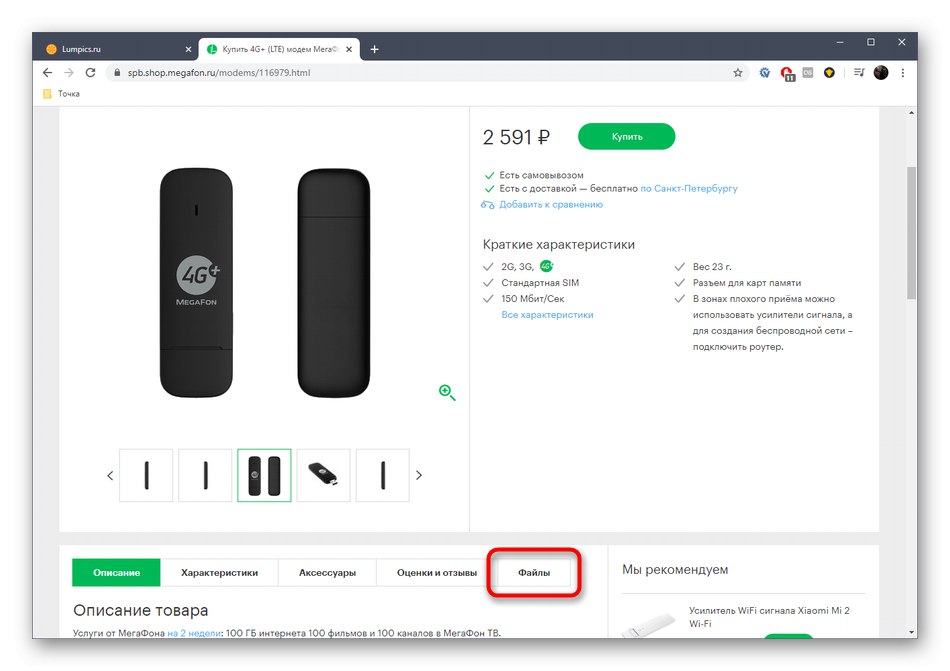
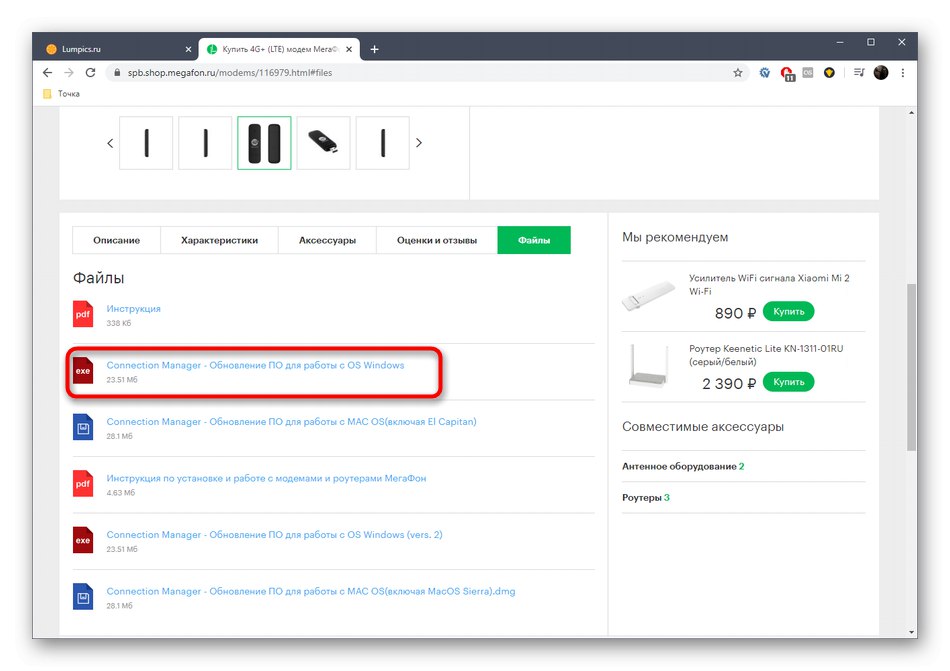
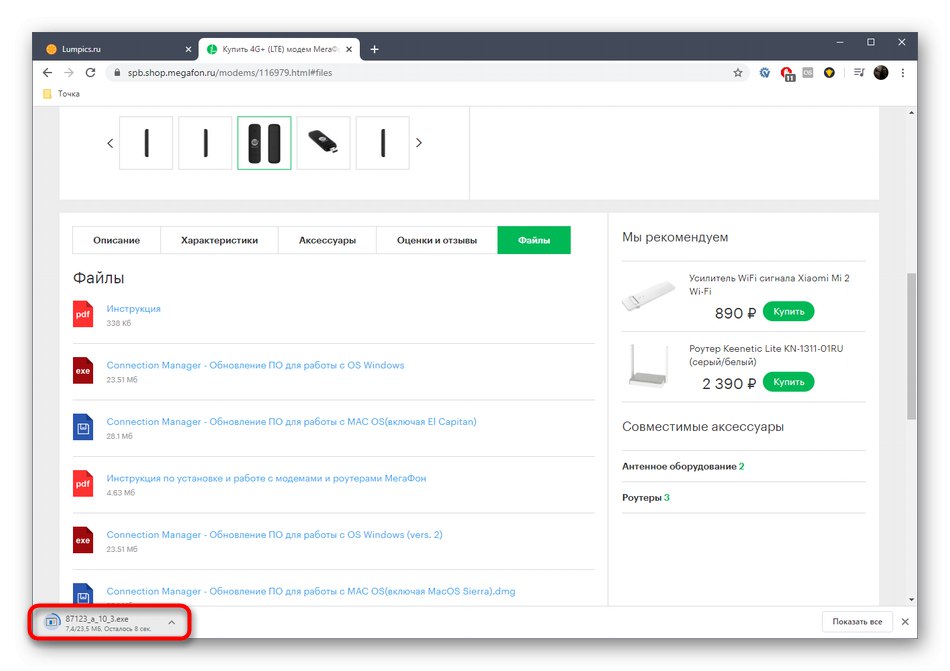
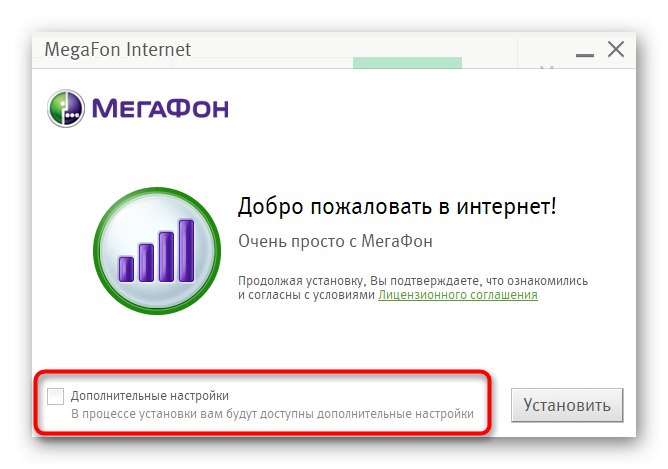
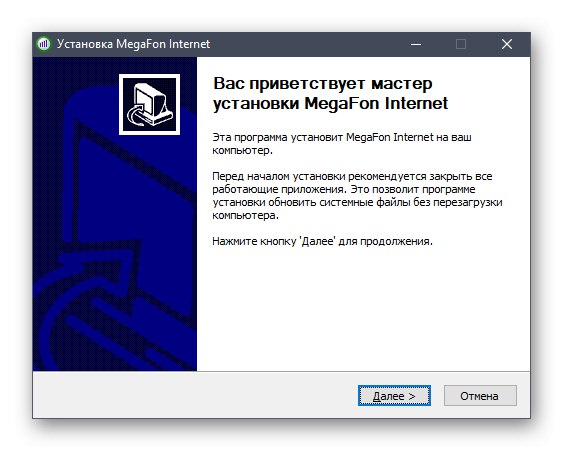
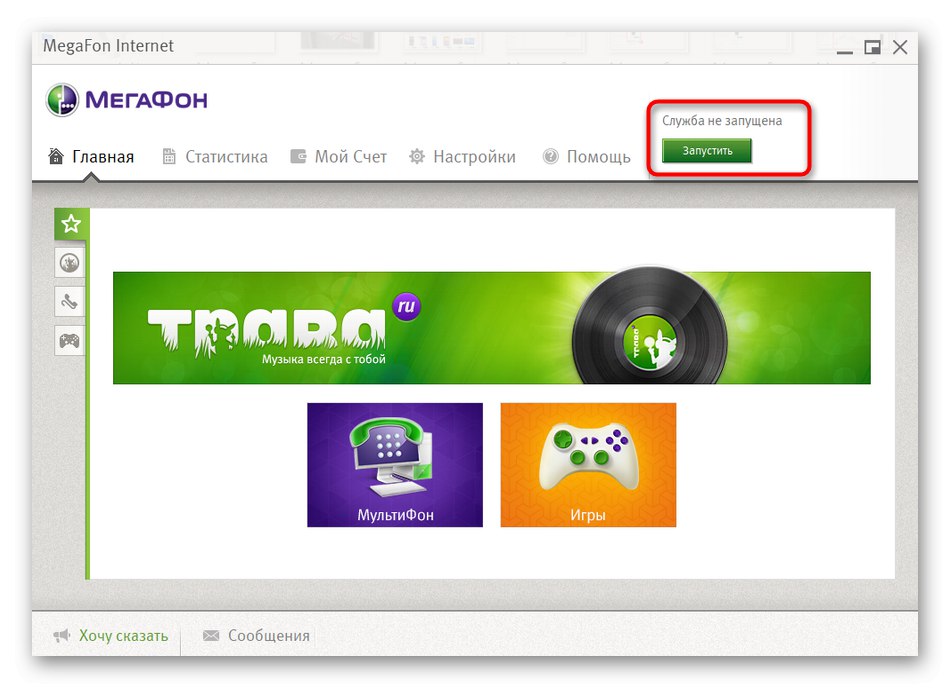
Сада је уређај из МегаФона успешно повезан са преносним рачунаром, преостало је само да га конфигуришете да бисте добили приступ мрежи.
Корак 3: Конфигурисање УСБ модемског повезивања
Конфигурисање УСБ модема врши се путем власничке апликације коју смо управо инсталирали. Принцип конфигурације зависи од врсте модема. За 4Г и 3Г поступак може бити мало другачији, као и примена ГУИ у софтверу. Детаљна упутства о томе како да извршите овај задатак пронаћи ћете у другом приручнику на нашој веб страници кликом на доњу везу.
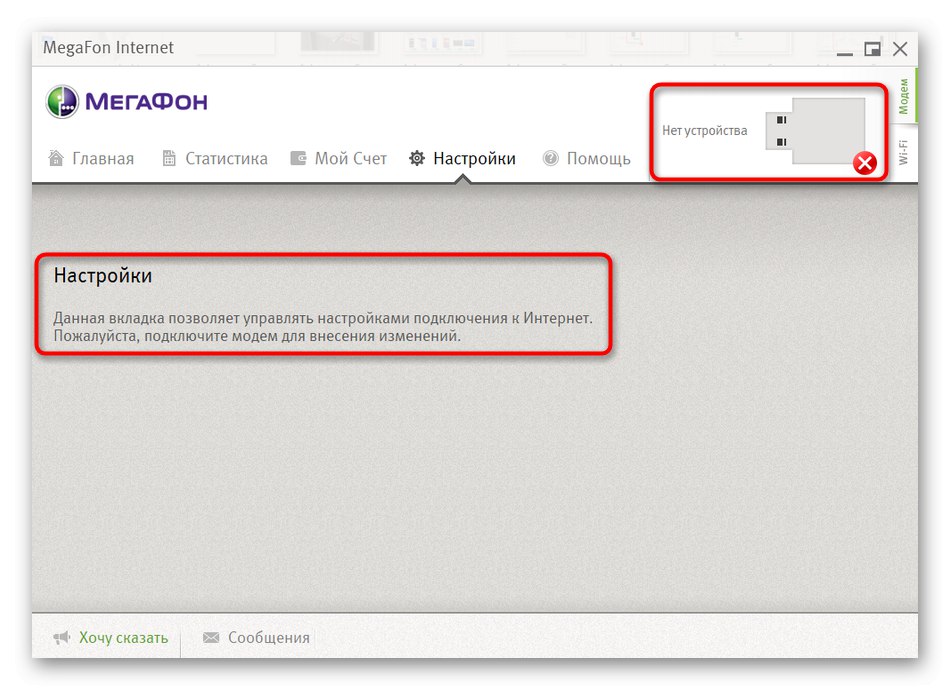
Детаљније: Подешавање МегаФон УСБ модема
Управо смо схватили принцип повезивања модема са Мегафона на лаптоп - као што видите, ова операција се изводи у само три једноставна корака.